בעת תזמון פגישות מקוונות, באפשרותך להשתמש בתיבת הדו אפשרויות פגישה כדי לקבוע מי צריך להמתין בחדר הכניסה לפני שתתקבל לפגישה, ורמת ההשתתפות המותרת עבור משתתפי הפגישה.
אם אתה מתזמן פגישה מקוונת עם אנשים מחוץ לארגון שלך, או אם היא צפויה לשתף את פרטי הפגישה עם מספר גדול של אנשים, מומלץ לשנות את האפשרות "אנשים אלה אינם צריכים להמתין בחדר הכניסה" מתוך " כל אדם (ללא הגבלות) "אל" כל אחד מהארגון שלי "כדי שהמגישים יוכלו להיות מסוגלים להעניק הסמכה לפגישה.
הערה: אפשרויות אלה חלות על משתמשים המצטרפים לפגישה מקוונת באמצעות Skype for Business או מחייגים באמצעות הטלפונים שלהם.
היכן ניתן להגדיר אפשרויות פגישה מקוונת?
התחל ב- Outlook
-
מתוך לוח השנה של Outlook, לחץ על פגישת Skype חדשה.
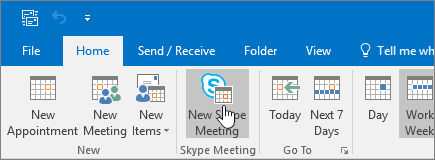
-
בחלון הפגישה, לחץ על אפשרויות פגישה.
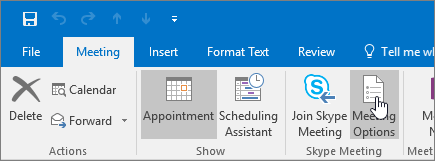
אנשים אלה לא צריכים להמתין בחדר הכניסה
חדר הכניסה הוא מקום וירטואלי שבו משתתפים ממתינים להיכנס לפגישה. האפשרויות הן:
|
מי נכנס ישירות? |
מה קורה |
מומלץ כאשר... |
|---|---|---|
|
רק אני, מארגן הפגישה |
אתה היחיד שנכנס לפגישה ישירות. כל אדם אחר צריך להמתין עד שיוכנס לפגישה. |
יש לך פגישה עם רמת אבטחה גבוהה ומידע סודי. |
|
אנשים שאני מזמין מהחברה שלי |
רק האנשים שהוזמנו יכולים להצטרף לפגישה ישירות. כל אדם אחר צריך להמתין עד שיוכנס לפגישה. |
אתה דן במידע סודי, וברצונך לאפשר רק לאנשים מסוימים להצטרף. |
|
כל אדם מתוך הארגון שלי |
כל אדם מהחברה שלך יכול להיכנס לפגישה ישירות, גם אם לא הוזמן. |
אין לך משתתפים חיצוניים ואינך דן במידע סודי. |
|
כל אדם (ללא הגבלות) (אפשרות ברירת המחדל) |
כל אדם בעל גישה אל הקישור לפגישה נכנס לפגישה ישירות. |
אתה מזמין משתתפים מבחוץ ואינך דן במידע סודי. |
חשבונות משאבים כגון חדרי ישיבות, חדרי ישיבות וחשבונות מערכת כוללים אופן פעולה שונה מעט עבור אפשרויות לובי.
|
אפשרות |
מה קורה |
|---|---|
|
רק אני, מארגן הפגישה |
חשבונות משאבים חייבים להמתין בחדר הכניסה עד לקבלה. |
|
אנשים שאני מזמין מהחברה שלי |
חשבונות משאבים חייבים להמתין בחדר הכניסה עד לקבלה. |
|
כל אדם מתוך הארגון שלי |
חשבונות משאבים חייבים להמתין בחדר הכניסה עד לקבלה. |
|
כל אדם (ללא הגבלות) |
חשבונות משאבים מתקבלת ישירות לפגישה. |
מי מציג?
אפשרויות המציג קובעות אילו משתתפים מקבלים באופן אוטומטי הרשאות מציג כאשר אתה מתזמן את הפגישה. מציגים יכולים גם להכניס אנשים שממתינים בחדר הכניסה לפגישה. הטבלה הבאה מתארת כל אחת מהאפשרויות בפירוט רב.
|
אפשרות מציג |
מיהו מציג |
מתי לבחור באפשרות זו |
|---|---|---|
|
רק אני, מארגן הפגישה |
רק האדם המתזמן את הפגישות. |
עבור מצגות שבהן המשתתפים אינם צריכים לקיים אינטראקציה עם תוכן הפגישה. (באפשרותך להקצות מציגים נוספים במהלך הפגישה.) |
|
אנשים שאני בוחר |
אתה והמשתתפים שאתה בוחר. |
עבור מצגות עם יותר ממציג אחד. |
|
כל אדם מתוך הארגון שלי (אפשרות ברירת המחדל) |
כל מי שאתה מזמין שברשותו חשבון ברשת שלך. |
עבור הפעלות של עבודה קבוצתית, שבהן כל המשתתפים עובדים בארגון שלך ויכולים לשתף ולשנות את תוכן הפגישה. |
|
כל אדם (ללא הגבלות) |
כל מי שאתה מזמין. |
עבור הפעלות של עבודה קבוצתית עם אנשים שאין להם חשבון ברשת שלך. |
לחץ על בחר מציגים כדי לקבוע מי מבין המוזמנים שלך יהיה משתתף או מציג. תוכל לראות שמות ברשימה זו רק לאחר שכבר הוספת מוזמנים לבקשת הפגישה שלך.
האם ברצונך להגביל את ההשתתפות?
השתתפות בפגישת Skype for Business כוללת שליחה וקבלה של הודעות מיידיות, שיחה או צפייה בווידאו. אפשרויות ההשתתפות משפיעות על משתתפים בלבד; לא ניתן לאפשר לחלק מהמשתתפים להשתתף ולא לאפשר לאחרים. אם אתה רוצה שמישהו ישתתף בפגישה, הפוך אותו למציג.
|
אפשרות |
מתי לבחור באפשרות זו |
|
|---|---|---|
|
הפוך הודעות מיידיות ללא זמינות |
כאשר אינך מעוניין שמשתתפים ישלחו או יקבלו הודעות מיידיות במהלך הפגישה. |
|
|
השתק את כל המשתתפים |
כאשר מציגים רוצים להציג מבלי לקבל שאלות מהקהל. |
|
|
חסום וידאו של משתתפים |
כאשר אינך מעוניין שהמשתתפים יראו את סרטון הווידאו המוצג. |
הפעלה או ביטול של צלילי הודעה
אם אינך מעוניין לשמוע צפצוף או צלצול כאשר אנשים מצטרפים לפגישה או עוזבים אותה, באפשרותך לבטל את צלילי ההודעה. לקבלת מידע נוסף, ראה הגדרת אפשרויות צלצולים וצלילים.
למידע נוסף
טעינה מראש של קבצים מצורפים לפגישה של Skype for Business
הגדרת פגישה של Skype for Business ב- Outlook
התחלת שיחת ועידה של Skype for Business
הגדרת שיחות ועידה בשמע עבור Skype For Business ו-Microsoft teams
מספרי טלפון עבור שיחות ועידה בשמע ב-Skype For Business Online










